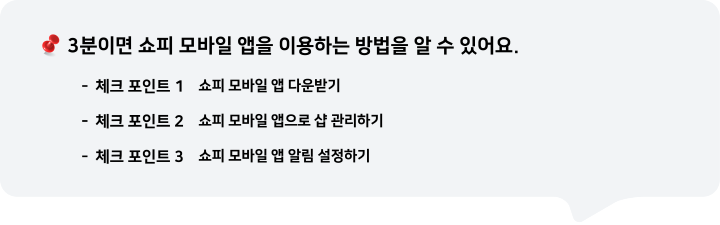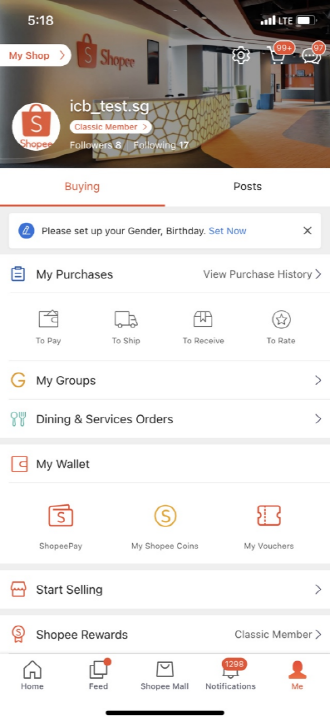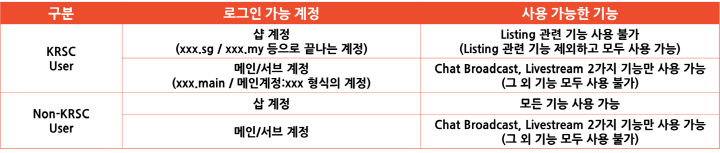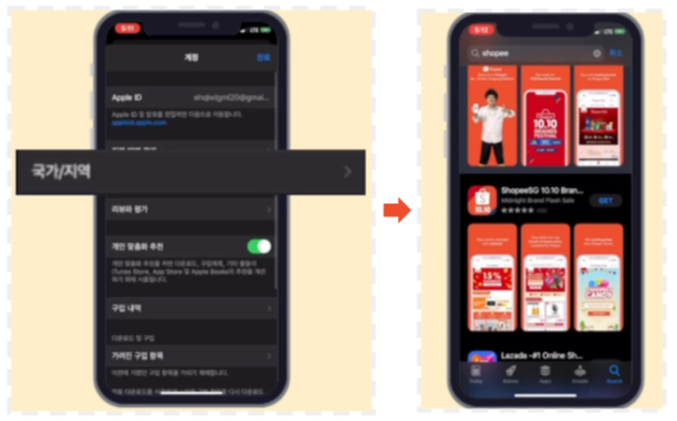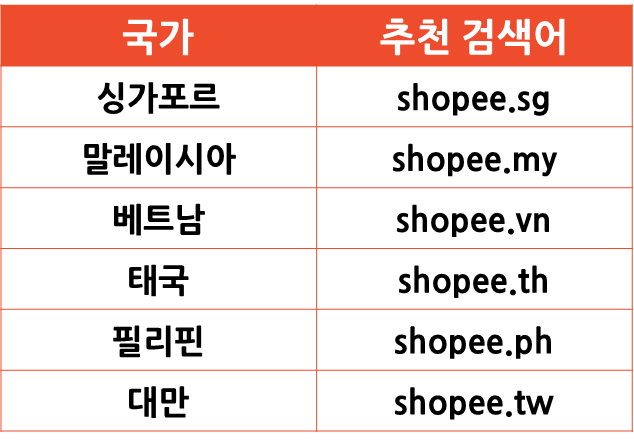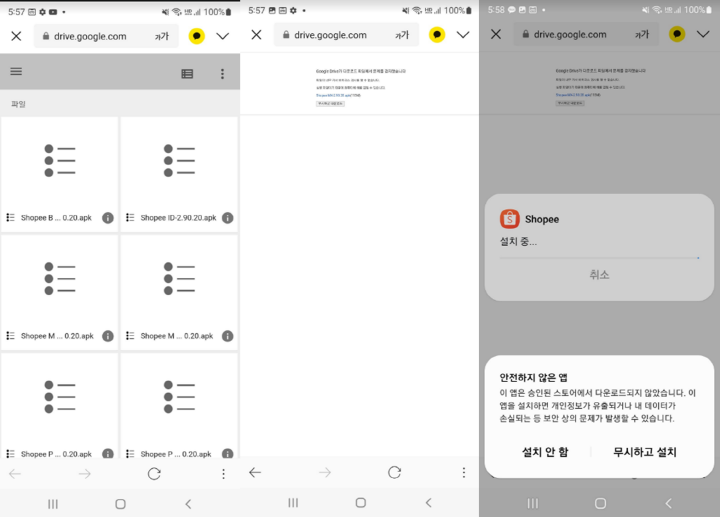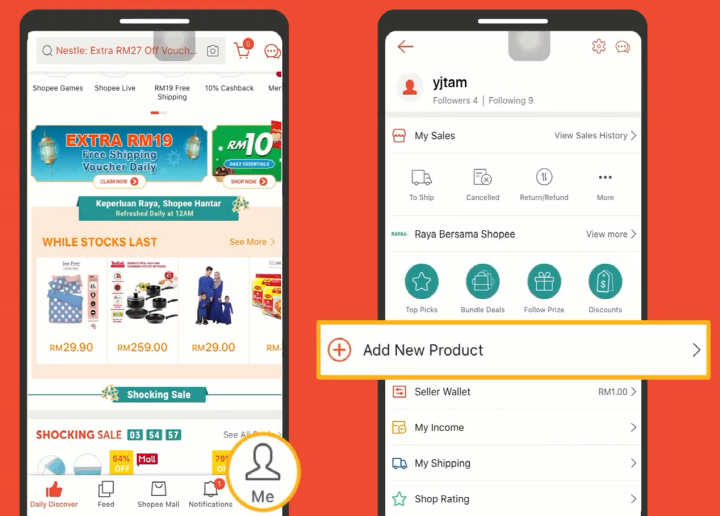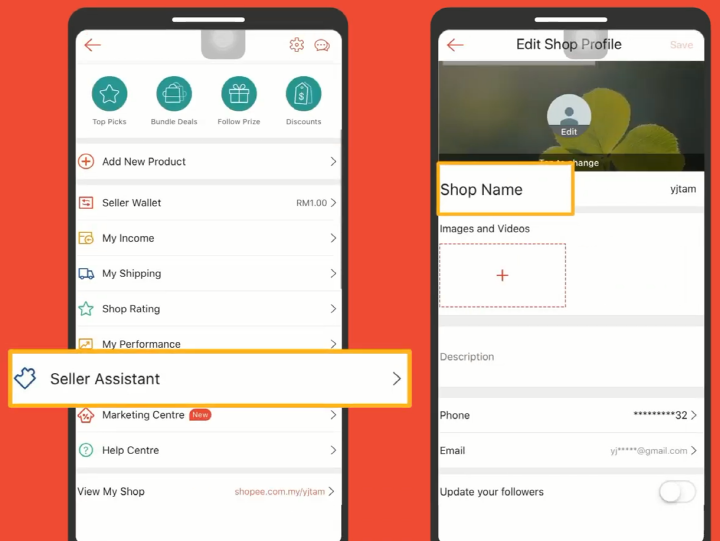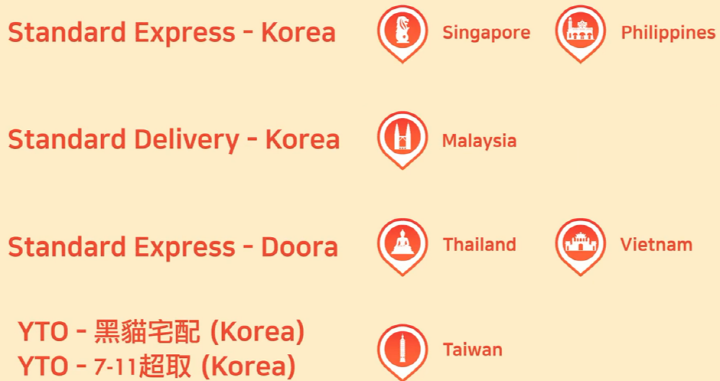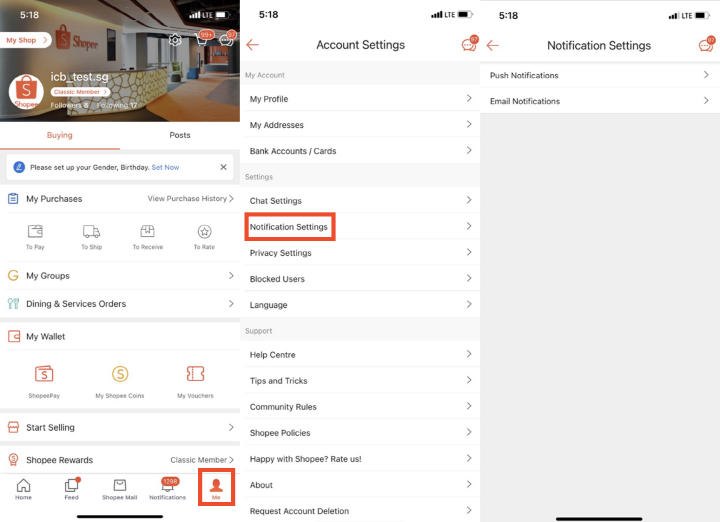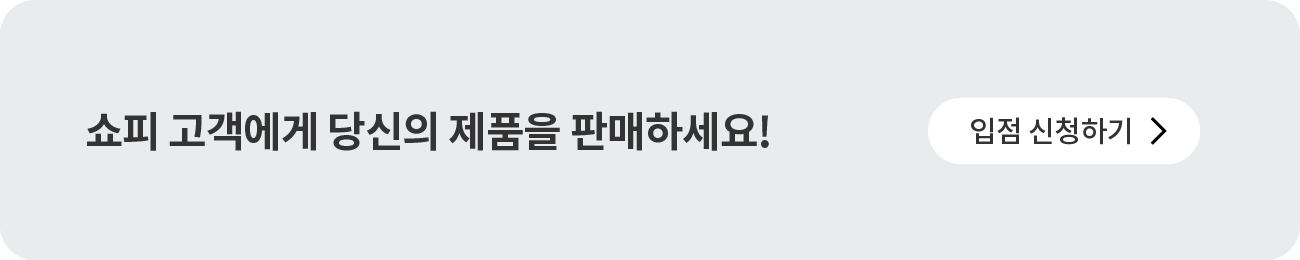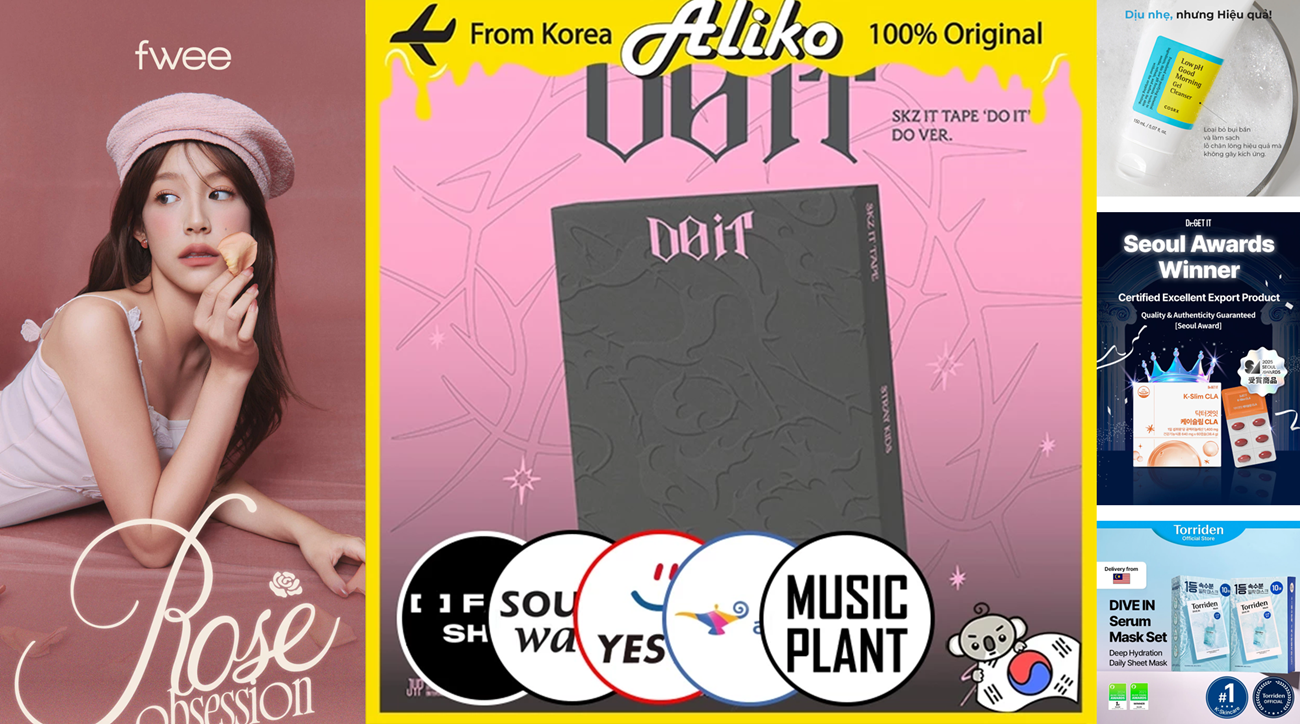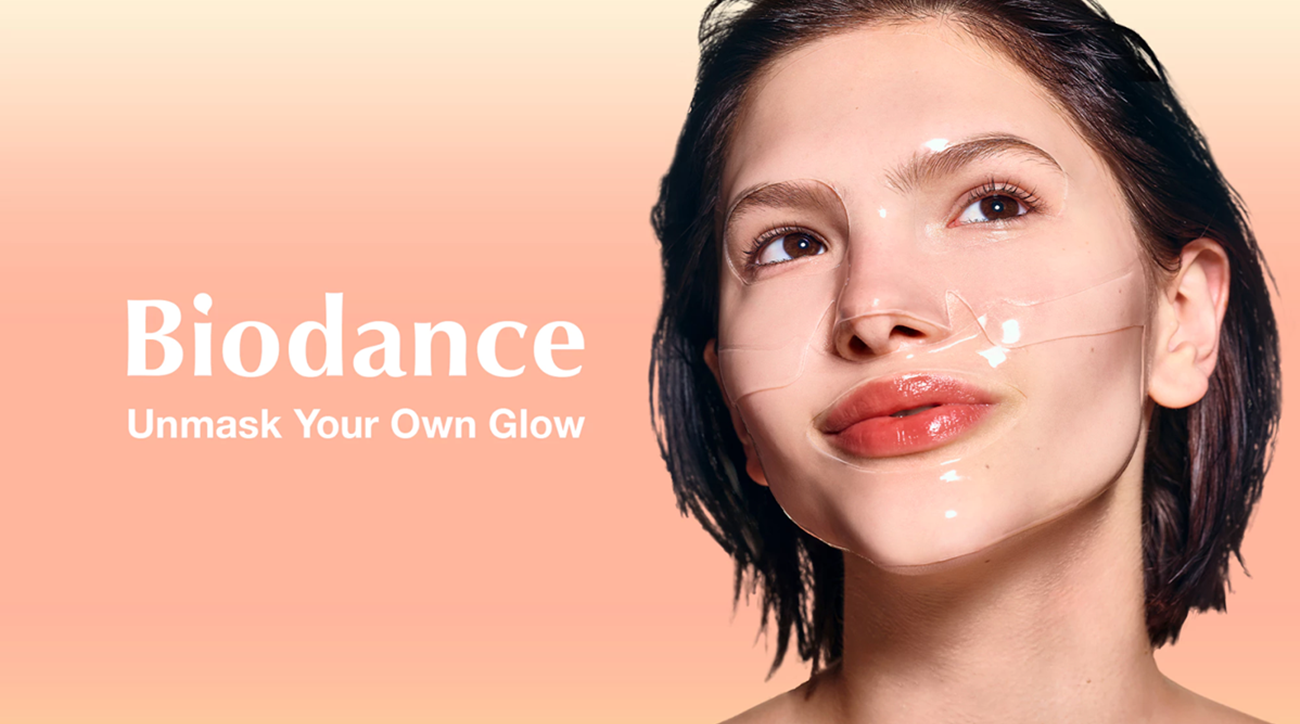코리아 크로스보더 셀러 서비스 약관
1. 서문
1.1 쇼피 플랫폼(이하 “사이트”)에 오신 것을 환영합니다. 본 사이트를 이용하거나 쇼피 계정(이하 “계정”)을 개설하기 전에 쇼피 코리아 컴퍼니 유한회사, 계열사 및 자회사(개별적으로나 집합적으로나, “쇼피”, “당사는”, “당사를”, “당사의”라고 함)에 관한 귀하의 법적 권리와 의무를 확인하기 위해 다음의 서비스 약관을 주의 깊게 읽어주십시오. 당사가 제공하거나 이용 가능하도록 만든 서비스(이하 “서비스”)는 다음을 포함합니다. (a)사이트(모바일 애플리케이션 포함), (b)사이트에서 제공하는 서비스와 사이트에서 이용할 수 있도록 만든 쇼피 클라이언트 소프트웨어가 제공하는 서비스, (c) 모든 정보, 링크된 페이지, 특성, 데이터, 문서, 이미지, 사진, 그래픽, 음악, 사운드, 비디오, 메시지, 태그, 콘텐츠, 프로그래밍, 소프트웨어, 애플리케이션 서비스(모바일 애플리케이션을 포함하되, 이에 제한되지 않음), 사이트를 통해 이용 가능하도록 만들어진 기타 자료 또는 이와 관련된 서비스(이하 “콘텐츠”)의 모든 새로운 기능 또는 업그레이드는 본 서비스 약관의 적용을 받습니다. 본 서비스 약관은 쇼피가 제공하는 서비스에 대해 귀하의 사용을 지배합니다.
1.2 사이트는 쇼피가 제공하고 운영하는 웹사이트와 모바일 쇼핑 애플리케이션을 말하며, 동남아시아 및 대만 지역에서 제공하고 운영하는 쇼피 쇼핑 웹사이트와 모바일 쇼핑 애플리케이션을 포함하되, 이에 국한되지 않습니다.
한국 웹사이트: https://shopee.kr/
대만 지역 웹사이트: https://shopee.tw/
말레이시아 웹사이트: https://shopee.com.my/
싱가포르 웹사이트: https://shopee.sg/
태국 웹사이트: https://shopee.co.th/
인도네시아 웹사이트: https://shopee.co.id/
필리핀 웹사이트: https://shopee.ph/
베트남 웹사이트: https://shopee.vn/
귀하는 쇼피 서비스를 이용하거나 계정을 개설함으로써, 본 서비스 약관 및/또는 본 약관에 언급된 추가 약관 및 정책을 포함하여, 본 서비스 약관의 동의에 대한 철회가 불가능하다는 것에 동의합니다. 귀하는 각 국가/지역에서 귀하의 계정이 개설된 사이트의 서비스 약관을 준수해야 합니다. 본 서비스 약관을 수락하고 이에 대한 동의가 판매자의 계정이 있는 사이트의 서비스 약관을 읽고 준수해야 하는 귀하의 의무를 면제하는 것은 아닙니다. 본 서비스 약관이 귀하의 계정이 있는 사이트의 서비스 약관과 상충하는 경우, 판매자의 계정이 있는 사이트의 서비스 약관을 우선합니다.
특정 서비스에 대해 당사와 기타 서면 계약을 체결하고, 기타 서면 계약 조건과 본 서비스 약관의 계약 조건이 충돌하는 경우, 기타 서면 계약 조건이 우선시됩니다. 기타 서면 계약 조건이 귀하의 계정이 있는 사이트의 서비스 약관과 상충되는 경우, 판매자의 계정이 있는 사이트의 서비스 약관을 우선합니다.
1.4 본 서비스 약관에 동의하지 않는 경우 당사의 서비스 사용을 중지하거나 종료하시기 바랍니다. 18세 이하 또는 해당 국가의 법률에 따른 법적동의가 필요한 연령(이하 "법적 연령")에 따라, 계정을 개설할 때 부모 또는 법적 보호자의 동의를 받아야 하며, 부모 또는 법적 보호자는 본 서비스 약관에 동의해야 합니다. 귀하가 법적 연령의 도달 여부 또는 해당 부분을 이해하지 못한 경우, 계정을 개설하기 전에 부모 또는 법적 보호자의 도움 및 동의를 구해야 합니다. 귀하가 계정을 개설하는 미성년자의 부모 또는 법적 보호자인 경우, 미성년자를 대신하여 본 약관의 조건에 동의해야 하며, 해당 계정을 현재 개설하거나 추후에 개설할 것인지의 여부에 관계없이 해당 계정의 모든 사용에 대해 책임을 져야 합니다.
1.5 서비스는 구매자(이하 "구매자")와 판매자(이하 "판매자")(집합적으로 "귀하", "사용자", 당사자들")사이에 상품의 판매를 위한 장소와 기회를 제공하는 온라인 사이트의 서비스를 포함합니다. 실제 판매 계약은 구매자와 판매자 사이에서 직접 이루어지며, 쇼피는 구매자와 판매자 사이의 계약 또는 다른 계약의 당사자가 아니며, 계약과 관련된 어떠한 의무도 없습니다. 당사자들 사이의 상품 목록, 구매 보증 등의 판매 계약에 대한 책임은 전적으로 거래 당사자들에게 있습니다. 쇼피는 사용자 사이의 거래에 관여하지 않습니다. 쇼피는 사용자 또는 사용자가 제공한 콘텐츠나 정보를 사전에 확인할 수도 있고, 그렇지 않을 수도 있습니다. 쇼피는 본 문서의 6.4절에 따라 귀하가 사이트에 게시한 모든 콘텐츠 또는 정보를 삭제할 권리가 있습니다. 쇼피는 사용자가 실제로 거래를 완료하는지 확인할 수 없습니다.
1.6 사이트의 사용자가 되기 전에, 귀하는 본 서비스 약관에 있는 모든 조항 및 조건을 읽고, 개인 정보 보호 정책에 명시된 대로 귀하의 개인 데이터 처리에 동의해야 합니다.
2. 개인정보
2.1 귀하의 개인 정보는 쇼피에게 중요합니다. 귀하의 권리를 보호하기 위해 www.shopee.kr의 개인 정보 보호 정책에 당사의 개인 정보 보호에 대한 관행이 자세하게 설명되어 있습니다. 개인 정보 보호 정책을 확인하여 쇼피가 귀하의 계정 및/또는 귀하의 서비스 사용과 관련된 정보를 수집하고 사용하는 법을 숙지해주십시오. 개인 정보 보호 정책에 명시된 대로 귀하는 사이트에서 서비스를 사용하거나 정보를 제공함으로써 쇼피의 수집, 사용, 공개 및/또는 귀하의 콘텐츠와 개인 데이터 처리에 동의하게 됩니다.
2.2 서비스 이용으로 다른 사용자의 개인 데이터를 보유한 사용자(이하 "수령 당사자")는 다음 사항에 동의합니다. (i) 해당 데이터에 관한 모든 적용 가능한 개인 데이터 보호법을 준수해야 하며, (ii) 수령 당사자가 수집한 개인 데이터의 사용자(이하 "공개 당사자")는 수령 당사자의 데이터베이스에서 수집된 본인의 데이터를 삭제할 수 있어야 하고, (iii)공개 당사자는 수령 당사자가 어떤 정보가 수집했는지 확인할 수 있어야 합니다. 상기 (ii) 및 (iii)의 각 경우, 필요시에는 해당 법률을 따라야 합니다.
3. 제한된 권한 부여
3.1 쇼피는 귀하에게 본 서비스 약관의 적용을 받는 서비스에 액세스하고 사용할 수 있는 제한적이고 해지 가능한 권한을 부여합니다. 사이트에 표시된 모든 등록된 콘텐츠, 상표, 서비스 마크, 브랜드 이름, 로고 및 기타 지적 재산(이하 "지적 재산")은 쇼피의 재산이며, 해당되는 경우 사이트에서 제3의 소유자를 확인할 수 있습니다. 어떤 지적재산이라도 이를 이용하거나 복제하기 위해 사이트에 접속하는 모든 당사자에게 직접 또는 간접적으로 권리나 면허를 부여하지 않으며, 본 사이트에 접속하는 당사자도 이에 대한 권리, 소유권 또는 이익을 주장할 수 없습니다. 귀하는 서비스를 사용 또는 액세스하여 저작권, 상표, 서비스 마크 및 서비스, 사이트 및 콘텐츠를 보호하는 기타 모든 관련 법률을 준수하는 데 동의합니다. 귀하는 서비스, 사이트 또는 사이트 콘텐츠의 모든 부분을 복사, 배포, 재발행, 전송, 공개, 공연, 수정, 조정, 임대, 판매 또는 파생 저작물을 생성하지 않는 데 동의합니다. 또한, 당사와의 사전 서면 동의 없이, 본 사이트의 일부 또는 전체를 다른 서버 또는 다른 웹 사이트의 일부 또는 전체로 미러링하거나 프레임으로 이용할 수 없습니다. 귀하는 당사의 사전 서면 동의 없이 로봇, 스파이더, 기타 자동 장치 또는 수동 프로세스를 사용하여 콘텐츠를 모니터링하거나 복제하지 않을 것에 동의합니다(이런 동의는 인터넷 검색 웹 사이트에서 인터넷 사용자를 당사 사이트로 안내하기 위해 사용하는 표준 검색 엔진 기술에 주어짐).
3.2 귀하의 웹사이트가 쇼피에 의한 것이거나 쇼피와 관련되어 있다는 홍보를 의미하지 않는다면, 귀하의 웹사이트에서 사이트로 링크하는 것을 환영합니다. 귀하는 쇼피가 단독 재량으로 언제든지 법에 따라 또는 선의의 원칙에 따라 부분 또는 전체적으로 서비스 제공을 중단할 수 있음을 인정합니다.
4. 소프트웨어
당사가 서비스의 일부로 귀하에게 제공한 소프트웨어는 본 서비스 약관의 규정을 따릅니다. 쇼피는 본 약관상 명시적으로 부여하지 않은 모든 권리를 보유합니다. 서비스에서 링크되거나 참조되는 모든 제3자 스크립트 또는 코드는 쇼피가 아니라 해당 스크립트 또는 코드를 소유한 제3자가 귀하에게 허가합니다.
5. 계정 및 보안
5.1 서비스의 일부 기능은 고유한 사용자 아이디(이하 "사용자 아이디")와 암호를 선택하고, 특정 개인 정보를 제공하여 계정에 등록해야 합니다. 귀하가 불쾌하거나 부적절한 사용자 아이디를 선택하는 경우, 쇼피는 단독 재량으로 귀하의 계정을 일시 중단하거나 종료할 수 있습니다. 귀하는 당사가 액세스를 허용했거나 당사와 연결된 또는 협업한 기타 상품, 웹 사이트 또는 서비스에 액세스하기 위해 귀하의 계정을 사용할 수 있습니다. 쇼피는 제3자 콘텐츠, 기능, 보안, 서비스, 개인 정보 보호 정책 또는 기타 제품의 관행, 웹 사이트 또는 서비스에 대해 검토하지 않으며, 이에 대한 책임을 지지 않습니다. 본 서비스 약관 및/또는 당사의 개인 정보 보호 정책과 해당 상품, 웹 사이트 또는 서비스의 개인 정보 보호 정책 등이 다른 경우, 해당 상품, 웹 사이트 또는 서비스에 본 서비스 약관 및/또는 당사의 개인 정보 보호 정책이 적용될 수 있습니다.
5.2 귀하는 (a) 로그인할 때 비밀번호를 기밀로 유지하고, 귀하의 사용자 아이디와 비밀번호만 사용하며, (b) 사이트의 각 세션이 끝날 때마다 계정에서 로그아웃하고, (c) 계정, 사용자 아이디 및/또는 비밀번호를 무단으로 사용한 경우, 즉시 쇼피에게 통지하며, (d) 귀하의 계정 정보가 정확하고 최신 정보임을 확인하는 데 동의합니다. 귀하의 사용자 아이디 및 계정에서 발생하는 모든 활동을 귀하가 하지 않았더라도, 귀하는 이에 대해 전적으로 책임을 집니다. 쇼피는 귀하의 비밀번호를 무단으로 사용하거나 본 절을 준수하지 않아 발생하는 모든 손실 또는 손해에 대해 책임을 지지 않습니다.
5.3 귀하의 계정은 Shopee에 의해 소유되며, Shopee는 법적 요구 사항 또는 선의에 따라 귀하의 계정을 관리할 수 있는 권한을 갖습니다. 또는 귀하가 귀하의 계정을 대신(언어든 서면이든) 관리하도록 허가한 경우입니다. 귀하가 쇼피에게 이러한 권한을 제공한 경우, 귀하는 (i) 쇼피가 귀하의 계정에 대한 완전한 접근 권한을 가지며, 귀하의 지시를 수행하기 위해 필요하다고 판단되는 조치를 취할 수 있다는 데 동의합니다. (ii) 귀하의 지침에 따라 Shopee가 수행한 모든 조치와 (iii) 귀하를 대신하여 수행한 조치로 인한 손실이 발생하더라도 Shopee에게는 해가 발생하지 않도록 합니다. 귀하는 쇼피가 법적 요구 사항 또는 선의에 따라 귀하의 계정 및 사용자 아이디를 즉시 종료하고, 귀하의 계정 및 사용자 아이디와 관련된 콘텐츠를 사이트에서 제거 또는 폐기하며, 귀하에게 제공된 보조금을 철회하고, 귀하의 계정 및 사용자 아이디와 관련된 모든 거래를 취소하도록 통지할 수 있다는 데 동의합니다. 쇼피는 또한 이런 해지의 사유가 (a)장기간 활동이 없는 경우, (b)본 서비스 약관의 위반, (c)사기, 괴롭힘, 명예훼손, 위협, 학대 행위 또는 상당한 증거로 확인된 기타 불법 행위, (d)불법 사유에 해당하는 여러 계정 보유, (e)사법 또는 행정 당국에 의해 압류당한 지불, (f)사용자가 제출한 것이 허위 신원 인증 데이터로 확인, (g)기타 사용자, 제3자 또는 쇼피의 사업의 이익에 해로운 행동(예: 제3자 지적 재산 침해, 공거래, 무료 배송 또는 할인 등의 남용)을 포함하되, 이에 제한되지 않습니다. 쇼피는 사기, 괴롭힘, 명예훼손, 협박, 악의적 의도 또는 그 밖의 불법적인 목적으로 계정을 사용하는 경우 사용자에게 통지 없이 사법당국에 신고할 수 있습니다.
5.4 사용자는 양 당사자가 합의한 계약에 따라 언제든지 쇼피와 사용자 간의 계약을 종료할 권리가 있습니다. 사용자는 쇼피에게 서면으로(귀하의 계정 관리자에게 문의)계정을 종료할 수 있습니다. 이러한 종료에도 불구하고, 사용자는 상품의 배송, 상품 대금 지급 등의 모든 불완전한 거래(종료 전후에 관계없이)에 대해 법적 책임을 가지며, 사용자는 본 약관에 따라 모든 불완전한 거래를 신속하고 효과적으로 수행하고, 완료한 후에는 쇼피에게 연락해야 합니다. 쇼피는 이 절에 따라 취한 조치로 인해 발생한 손해에 대해 어떤 책임도 지지 않습니다. 사용자는 쇼피가 수행한 모든 조치를 근거로 어떤 주장이나 행동을 취하게 될 모든 권리를 포기합니다.
5.5 수시로 업데이트되는 당사가 승인한 국가만 서비스 사용 및/또는 계정을 개설할 수 있습니다.
6. 귀하의 약속과 보증
6.1 본 사이트 및 서비스의 사용 권한은 종료될 때까지 유효합니다. 본 권한은 본 서비스 약관에 명시된 대로 귀하가 본 서비스 약관의 약관을 준수하지 않을 경우 종료됩니다. 이런 경우, 쇼피는 귀하에게 통지하거나 통지하지 않고 해당 종료에 영향을 줄 수 있습니다.
다음 사항을 하지 않을 것에 동의합니다.
(a) 불법, 유해, 위협, 학대, 괴롭힘, 공포, 증오, 고문, 명예훼손, 저속, 음란, 명예훼손, 타인의 사생활 침해, 혐오, 인종적, 민족적 또는 기타 문제가 될 만한 모든 콘텐츠 업로드, 게시, 전송 또는 다른 방법으로 이용 가능하게 제작
(b) 수출입 제한, 제3자의 권리 또는 당사가 금지 및 제한하는 품목 정책과 관련된 모든 법률 및 규정을 포함하되 이에 제한 없이 모든 법률을 위반
(c) 서비스를 이용하여 미성년자에게 어떤 방식이든 해를 입힘.
(d) 서비스를 사용하여 개인 또는 기업을 사칭하거나, 개인 또는 기업과 귀하와의 관계를 잘못 전달
(e) 서비스를 통해 전송되는 콘텐츠의 출처를 위장하기 위해 헤더 위조 또는 식별자 조작
(f) 사이트에서 모든 소유권 고지를 삭제
(g) 쇼피의 명시적 허가 없이 수정, 파생 저작물 생성 또는 서비스의 변형을 유발, 허가 또는 승인
(h) 쇼피의 서면 동의 없이 제3자에게 서비스에 관한 계정의 일부 또는 전체를 판매, 이전, 승인 등을 포함하되, 이에 제한되지 않고 본 약관이 허용하지 않은 제3자 또는 어떤 방식의 이익을 위해 서비스를 이용
(i) 서비스를 부정한 목적으로 사용
(j) 품목의 가격을 조작하거나 다른 사용자의 목록 작성을 방해
(k) 피드백 또는 등급 시스템을 손상시킬 수 있는 조치
(l) 서비스(또는 그 일부)를 디컴파일, 구조분석, 분해, 해킹 또는 쇼피가 암호화 기술 등의 보안 조치를 하여 전송, 처리, 저장한 서비스 및/또는 데이터를 무산시키거나 지배하려는 시도
(m) 개인 데이터 또는 정보를 포함하되 이에 제한 없이 다른 계정 소유자에 대한 정보 수집
(n) 모든 법률, 계약관계, 신탁 관계(예: 내부 정보, 소유권 및 기밀 정보, 고용 관계 공개, 비공개 계약)에 따라 이용할 권한이 없는 콘텐츠를 업로드, 이메일, 게시, 전송 또는 다른 방법으로 이용 가능하게 제작
(o) 모든 당사자의 특허, 상표, 영업 비밀, 저작권 또는 기타 소유권을 침해하는 콘텐츠를 업로드, 이메일, 게시, 전송 또는 다른 방법으로 이용 가능하게 제작
(p) 요청되거나 허가되지 않은 광고, 홍보 자료, "정크 메일", "스팸", "연쇄 편지", "다단계" 또는 기타 승인되지 않은 형태로 업로드, 이메일, 게시, 전송 또는 다른 방법으로 이용 가능하게 제작
(q) 소프트웨어 바이러스, 웜, 트로이 목마 또는 기타 컴퓨터 코드, 경로, 직접 또는 간접적으로 방해, 조작, 중단, 파괴 또는 제한하도록 설계된 파일 또는 프로그램, 컴퓨터 소프트웨어, 하드웨어, 데이터 또는 통신 장비의 기능 또는 무결성을 제한하는 모든 자료를 업로드, 이메일, 게시, 전송 또는 다른 방법으로 이용 가능하게 제작
(r) 정상적인 대화의 흐름을 방해하거나, 다른 서비스 사용자가 입력하는 것보다 더 빨리 화면을 "스크롤"하게 하거나, 다른 사용자가 실시간으로 의견 교환에 참여하는 기능에 부정적인 영향을 미치는 방식의 행동
(s) 서비스, 서버, 서비스와 연결된 네트워크, 기타 사용자의 서비스 이용과 편의를 방해, 조작, 간섭하거나 사이트와 연결된 네트워크의 요구사항, 절차, 정책 또는 규범을 위반하는 행위
(t) 서비스, 서버, 또는 서비스와 연결된 서버 또는 네트워크에 직접 또는 간접적으로 손해를 끼치고, 비활성화, 과부하 또는 손상시키는 조치를 취하는 것이나 참여하는 모든 행동
(u) 자금세탁 방지 또는 대테러와 관련된 법률 및 요건(법의 효력 유무에 관계없이)을 포함하되, 이에 제한되지 않고, 고의성의 유무에 관계없이 적용가능한 지역의 법, 국가의 법 또는 국제법, 규칙, 코드, 지시, 지침, 정책 또는 규정을 위반하는 서비스를 사용
(v) 미국 재무부 해외자산통제국, 유엔 안전보장이사회, 유럽연합 또는 그 금융기관이 관리 또는 시행하는 제재 또는 금수 조치를 위반하거나 회피하기 위해 이 서비스를 사용
(W) 타인의 사생활을 침해, "스토크"하거나 다른 사람을 괴롭히기 위해 서비스를 이용
(x) 지적 재산권 및 그와 동일한 권리를 양도하는 것 등으로 쇼피의 권리를 침해
(y) 위에 명시된 금지된 행위 및 활동과 관련하여 다른 사용자에 대한 개인 데이터를 수집하거나 저장하기 위해 서비스를 사용
(z) 저작권, 상표 또는 제3자의 지적 재산권을 침해하는 아이템을 열거 또는 타인의 지적 재산권을 침해하는 방식으로 서비스를 사용
6.2 귀하는 다음 사항에 해당되며, 이를 보장합니다.
(a)본 서비스 약관에 가입하고 약관을 준수할 법적 권한, 권리 및 능력(미성년자인 경우 부모 또는 법적 보호자의 동의 필요)
(b)서비스를 합법적인 목적으로만 사용할 수 있으며, 본 서비스 약관 및 모든 해당 법률, 규정, 관례, 명령, 지침, 정책 및 관행을 준수
(c)법률에 따라 시장의 대상을 등록하고, 세금에 관한 책임을 이행해야 함. 법률에 따라 해당 행정허가를 받아야 할 경우, 이를 따라야 함.
(d)사이트에 가입할 때 제출한 신분, 주소, 연락처 정보, 관리 라이선스 및 기타 정보는 사실이며, 유효하고 합법적인 것이어야 함.
(e)사이트에서 판매하는 제품 또는 제공하는 서비스는 개인 및 재산의 안전을 보호하고, 환경 보호를 위한 요구 사항을 준수하고, 법률이나 행정 규칙에 의해 거래가 금지된 상품이나 서비스는 제공하지 않음.
(f)국경을 초월하는 전자 상거래 비즈니스 활동에서, 법, 행정 규칙, 수출입 감독 및 관리에 관해 관련 국가의 규정을 의식적으로 준수
6.3 모든 콘텐츠에 대해 공개적으로 게시하든 비공개적으로 전송하든 해당 콘텐츠에서 비롯된 당사자가 유일한 책임자라는 것을 숙지합니다. 즉, 콘텐츠의 오류 또는 누락을 포함하되, 이에 제한되지 않고, 사이트를 통해 업로드, 게시, 이메일, 전송 또는 다른 방법으로 이용 가능하게 제작한 콘텐츠에 대한 모든 책임은 쇼피가 아닌 귀하에게 있습니다. 귀하는 사이트를 이용하면서 불쾌하고, 외설적이거나 무례한 것으로 간주될 수 있는 콘텐츠에 노출될 수 있음을 알고 있습니다.
6.4 귀하는 쇼피와 쇼피가 지정한 대상이 법률 또는 선의의 원칙에 따라 귀하가 게시한 콘텐츠나 정보를 포함하되, 이에 제한되지 않고 사이트에서 이용가능한 모든 콘텐츠를 사전에 확인하거나, 거부, 삭제, 제거, 이동할 권리를 가지고 있음을(의무는 아님) 인정합니다. 예를 들어, 쇼피와 쇼피가 지정한 대상은 (i) 본 서비스 약관을 위반한 경우, (ii) 다른 사용자로부터 불만사항이 접수된 경우, (iii) 지적재산권 침해 또는 그 밖의 법적 지침으로 통지를 받은 경우, 또는 (iv) 이의를 제기할 만한 경우에 해당하는 모든 콘텐츠에 관해 제거할 권리를 가집니다. 당사는 서비스 또는 사용자를 보호하기 위한 노력의 일환으로 서비스에 또는 서비스로부터의 의사소통(상태 업데이트, 게시물, 메시지 및/또는 대화를 포함하되, 이에 제한되지 않고)의 전송을 차단하거나 본 약관의 조항을 시행할 수 있습니다. 귀하는 해당 콘텐츠의 정확성, 완전성 또는 유용성에 대한 의존을 포함하되, 이에 제한되지 않고, 모든 콘텐츠의 사용과 이와 관련된 모든 위험을 평가하고 감수해야 한다는 데 동의합니다.
6.5 귀하는 법률, 법원의 명령 또는 쇼피를 관할하는 규제 당국의 요구에 따라 귀하의 계정 정보와 콘텐츠를 액세스, 보존 및 공개할 수 있으며, 또는 선의의 원칙에 따라 해당 계정에 액세스, 보존 및 공개할 수 있음을 동의하며, 다음과 같이 (a) 법적 절차를 준수, (b) 본 서비스 약관의 시행, (c) 콘텐츠가 제3자의 권리를 침해한다는 주장에 대한 대응, (d) 고객 서비스에 대한 귀하의 요청에 대한 대응, 또는 (e) 쇼피, 쇼피의 사용자 및/또는 대중의 권리, 재산 또는 안전을 보호를 위한 경우에 합리적으로 필요하다는 것을 인정합니다.
6.6 귀하는 쇼피와 그 주주, 자회사, 계열사, 이사, 관리자, 대리인, 공동 제조사, 또는 기타 파트너 및 직원(이하 집합적으로 "보증 당사자")을 보증하고, 모든 청구, 법적 조치, 법적 절차, 소송 및 관련 부채에 대한 손해, 손해 보상, 벌금, 경비, 비용(기타 분쟁 해결 수수료를 포함하되, 이에 제한되지 않음) 및 다음과 같이 (1) 본 사이트의 모든 거래 또는 이런 거래와 관련된 분쟁(쇼피나 그 계열사가 분쟁 당사자가 아닌 경우), (2) 귀하가 본 서비스 약관 또는 본 서비스 약관에서 언급된 정책 또는 기준을 위반, (3) 서비스에 대해 귀하의 사용 또는 오용, (4) 제3자의 모든 권리에 대해 귀하의 법률 위반 또는 침해 또는 이와 관련 있는 것에 대해 배상할 것을 동의합니다.
7. 서비스 약관 위반
7.1 본 정책을 위반하면 다음 사항을 포함하되, 이에 제한되지 않고 여러 조치를 수행할 수 있습니다.
- 목록 삭제
- 계정 권한에 대한 제한
- 계정 중단 및 후속 종료
- 계정 자금 동결
- 형사고소
- 손해배상 청구 및/또는 금지명령 구제를 포함하되, 이에 제한되지 않는 민사 소송
7.2 당사 사이트의 사용자가 본 서비스 약관을 위반하고 있다고 생각되는 경우, 계정 관리자에게 문의하십시오.
8. 지적재산권 침해 신고
8.1 사용자는 독립적인 개인 또는 기업이며 쇼피와 어떤 식으로도 관련이 없습니다. 쇼피는 사용자의 대리인 또는 대표가 아니며, 사이트에 열거된 어떤 상품도 보유하거나 소유하고 있지 않습니다.
8.2 귀하가 지적 재산권의 소유자(이하 “IPR 소유자”)이거나 IPR 소유자가 적법하게 권한을 부여한 대리인(이하 “IPR 대리인”)이고, 귀하의 권리 또는 귀하가 IPR 소유자의 대리인으로써 IPR 소유자의 권리가 침해되었다고 판단되는 경우, 귀하는 삭제, 차단, 연결 해지, 거래 및 서비스 종료 등과 같은 필요한 조치를 하도록 쇼피에 통지할 권리가 있습니다. 귀하의 계정 관리자에게 이메일을 통해 공식적으로 통지해주시고, 귀하의 요구를 처리할 수 있도록 아래의 요청 서류를 제출해 주십시오. 해당 통지서에는 침해의 명백한 증거가 포함되어야 합니다.
8.3 침해 통보를 받은 후, 쇼피는 적시에 필요한 조치를 하고, IPR소유자 또는 IPR대리인(이하 "정보제공자")의 통지를 지적 재산권의 침해에 대한 정보 제공자가 간주/지정한 사이트의 운영자(이하 “통지받은 당사자”)에게 전달할 것입니다. 귀하는 정보제공자로써 다음 사항을 숙지합니다. (a) 귀하의 통지 실수로 인해 통지 당사자에게 손해를 입힌 경우, 법률에 따라 민사 책임을 져야 하며, (b) 잘못된 통지로 인해 통지받은 당사자에게 손해를 입힌 경우 이중 배상 책임을 져야 합니다.
8.4 귀하가 통지 받은 당사자로 통보를 받고, 쇼피가 전달한 지적 재산권 침해에 관한 통지를 받은 경우, 위반하지 않은 주요 증거를 포함한 침해하지 않았다는 의견서(이하 "진술서")를 사이트에 제출할 수 있습니다.
8.5 제8.2조에 따른 불만사항에 대한 통지는 쇼피가 규정한 서식으로 제공되어야 하고, 이것은 수시로 갱신될 수 있으며, 다음 사항을 포함해야 합니다. (a)IPR 소유자 또는 IPR 대리인(집합적으로 "정보 제공자")의 실제 또는 전자 서명, (b)침해의 주요 증거: 침해되었다고 알려진 지적재산권의 종류와 유형에 대한 설명과 권리 증명, (c) 침해로 여겨지는 목록의 세부 사항, (d)정보 제공자의 실제 주소, 전화번호 및 이메일 주소 등 당사가 정보 제공자와 연락할 수 있는 충분한 정보, (e)정보 제공자가 확인한 지적 재산의 사용이 선의의 원칙으로 제기되었고, IPR소유자 또는 법적으로 승인되며, 정보제공자는 침해에 관한 통지서를 발행할 수 있는 법적 권한을 가지고 있다는 진술, (f) 통지의 정보가 정확하다는 정보 제공자의 진술, 오류가 있는 경우, 정보제공자는 잘못된 통지로 인한 민사상 책임을 전적으로 부담하고, 통지 받은 당사자에게 발생한 손해에 대해 이중 배상 책임을 지며, 손해 또는 손실이 당사에 발생한 경우에는 정보 제공자가 잘못된 통지로 인한 손해에 대한 모든 책임을 전적으로 부담, (g)정보 제공자의 권리 주장을 위해 필요하다고 판단되는 기타 자료
8.6 제8.4조에 따른 진술서는 쇼피가 규정한 서식으로 제공되어야 하며, 이것은 수시로 갱신될 수 있으며, 다음 사항을 포함해야 합니다. (A)통지받은 당사자의 실제 또는 전자 서명, (b)침해의 주요 증거, (d)통지받은 당사자의 실제 주소, 전화번호 및 이메일 주소 등 당사가 통지받은 당사자와 연락할 수 있는 충분한 정보, (e)진술서는 선의의 원칙에 따라 제출되며, 진술한 지적 재산의 사용은 IPR 소유자 또는 법률에 의해 승인되며, 통지받은 당사자는 진술서를 발행할 수 있는 법적 권한을 가지고 있다는 진술, (f) 진술서가 정확하다는 통지받은 당사자의 진술, 오류가 있는 경우, 통지받은 당사자는 잘못된 진술서로 인한 민사상 책임을 전적으로 부담하고, 손해 또는 손실이 당사에 발생한 경우에는 통지받은 당사자가 잘못된 진술서로 인한 손해에 대한 모든 책임을 전적으로 부담, (g)통지받은 당사자의 권리 주장을 위해 필요하다고 판단되는 기타 자료
9. 쇼피 보증
9.1 쇼피 보증은 구매 보호를 위해 쇼피 또는 쇼피의 공인 대리인이 제공하는 서비스입니다. 쇼피 보증은 일부 사이트에 적용되며, 해당 지역 및 규칙은 각 지역의 사이트에 자세히 게시됩니다. 책임의 위험으로부터 보호하기 위해, 서비스를 이용하여 판매자에게 지급한 구매에 대한 지불은 쇼피 또는 그 공인 대리인(이하 "쇼피 보증 계좌")이 소유하며, 쇼피는 이 자금을 회사의 운영비나 다른 회사 용도로 사용하지 않습니다. 구매자가 쇼피 보증 계좌로 지불한 금액 대해, 판매자는 쇼피로부터 이자나 기타 수익을 받지 못할 것입니다.
9.2 구매자가 본인의 주문에 대해 지불(이하 "구매자의 구매 금액")을 한 후, 구매자가 판매자에게 지불하기 위한 적절한 확인서를 발송할 때까지 또는 다른 상황에서 쇼피가 구매자의 구매 금액을 처분하는 것이 합당하다고 판단할 때까지 구매자의 구매 금액은 쇼피 보증 계좌에 유치됩니다.
9.3 쇼피 보증은 쇼피가 제공하는 경로를 통해 쇼피 보증 계좌에서 결제한 구매자에게만 제공됩니다. 구매자와 판매자 사이의 오프라인 약정은 쇼피 보증에 적용되지 않습니다.
9.4 판매자는 계정의 수익 소유자여야 하며, 사이트에서 본인이 거래를 수행해야 합니다. 당사는 제3자 지불 처리 및 물류 서비스 제공 업체의 요구에 따른 확인 등의 조회의 목적으로 판매자에게 신분을 확인할 수 있는 최근 신원 사진, 은행 계좌 내역 및/또는 기타 필요한 문서 등 개인 데이터를 제공하도록 요구할 수 있습니다. 판매자의 사이트 이용을 촉진하기 위해, 판매자는 쇼피가 판매자의 개인 데이터를 제3자에게 제공하거나 사용하는 것에 동의합니다. 또한, 판매자는 은행 등의 적절한 법인 및 당사가 필요한 부분에서 판매자의 신원을 확인하는 조사를 위해 쇼피가 판매자의 개인 데이터를 사용하는 것을 승인합니다. 당사의 개인 정보를 처리하는 방법에 대한 자세한 사항은 개인 정보 보호 정책 페이지를 참고하십시오.
9.5 쇼피 보증은 쇼피 보증이 제공하는 것과 그 이상이 될 수 있는 관련 법률에 따라 구매자와 판매자의 의무에 추가되며, 이에 국한되지 않습니다. 쇼피 보증은 구매자나 판매자가 법적 의무를 준수할 때 도움을 주기 위한 의도나 목적이 아니며, 각 당사자가 전적으로 책임지며, 쇼피는 이와 관련하여 어떠한 책임도 지지 않습니다. 또한, 쇼피 보증은 사이트에 게시 및 판매되는 모든 상품에 대해 쇼피가 제품 보증을 구성하는 것은 아닙니다.
9.6 사용자는 쇼피 보증에 관한 모든 문제와 관련하여 쇼피의 결정(항소 포함)이 최종 결정이라는 것을 인정하고 동의합니다.
9.7 의심을 피하기 위해, 사이트에서 이루어지지 않은 거래는 쇼피 보증이 제공하는 보호를 받을 자격이 없습니다.
10. 배송
10.1 쇼피는 구매자의 구매 대금을 수령하면 판매자에게 알립니다. 쇼피와 별도의 합의가 없으면, 판매자는 구매자가 구입한 물품이 구매자에게 인도될 수 있도록 필요한 준비를 하고, 구매자에게 사이트를 통해 배송 회사의 이름, 배송 추적 번호 등의 세부사항을 제공해야 합니다.
10.2 판매자는 구매자의 구매 물품이 쇼피 보증 기간(해당되는 경우) 내에 수령될 수 있도록 최선을 다해야 합니다.
10.3 사용자는 판매자가 구매 품목의 배송과 관련된 모든 위험을 부담한다는 것을 이해하며, 판매자는 구매 품목의 배송에 대해 적절한 보험 적용을 하거나 할 것임을 보증합니다. 구매 품목이 배송 과정에서 파손, 분실 또는 배송이 되지 못한 경우, 사용자는 당사가 이로 인한 손해, 비용, 경비 또는 수수료에 대해 책임을 지지 않을 것이라는 것과 판매자 및/또는 구매자는 이런 분쟁을 해결하기 위해 물류 서비스 제공업체에 연락할 것을 인정하고 동의합니다.
10.4 판매인은 모든 국경을 초월하는 거래는 수출입에 관한 현지법규의 적용을 받는다는 것을 이해하고 인정해야 합니다. 판매자는 지정 국가에 적용되는 모든 수출입 제한 사항을 숙지해야 합니다. 판매자는 이와 관련하여 쇼피가 어떠한 법률조언도 제공할 수 없다는 것을 인정하며, 이런 국경을 초월한 거래 상품의 수출입과 관련된 위험이나 부채를 감수하지 않는 것에 동의합니다.
11. 판매자의 책임
11.1 판매자는 판매가격, 품목, 재고량, 판매조건 등의 관련 정보가 판매자 목록에 업데이트 되도록 적절히 관리 및 보장해야 하며, 부정확하거나 오해의 소지가 있는 정보를 게시하지 않도록 해야 합니다.
11.2 판매 품목의 가격은 판매자 재량에 따라 결정됩니다. 판매 품목의 가격 및 배송료는 판매세, 부가가치세, 관세 등 구매자에게 부과되는 전액을 포함하며, 판매자는 구매자에게 해당 금액을 추가 및 별도로 청구할 수 없습니다.
11.3 판매자는 쇼피가 선의의 원칙에 따라 재량껏 수수료를 감면, 할인 또는 환불하거나 다른 방법으로 구매자와 판매자 사이의 거래를 유도하기 위한 판촉 활동을 할 수 있다는 데 동의합니다. 구매자가 실제로 지불할 최종 가격은 이런 조정이 적용된 가격이 될 것입니다.
11.4 판매자가 열거한 품목의 판매를 촉진하기 위하여, 쇼피는 제3자 웹사이트(포털사이트, 가격비교 사이트 등) 및 기타 홈페이지(국내 또는 국외)에 해당 품목(조정된 가격으로)을 게시할 수 있습니다.
11.5 판매자는 요청이 있을 경우 영수증, 신용카드 전표 또는 세금계산서를 구매자에게 발행해야 합니다.
11.6 판매자는 판매된 품목에 대한 모든 세금 및 관세를 부담할 책임이 있음을 인정하고 이에 동의하며, 쇼피는 이와 관련된 법률 또는 세금에 관한 조언을 제공할 수 없습니다. 세법 및 규정이 수시로 변경될 수 있으므로, 판매자는 의문 사항이 있을 경우 전문가의 조언을 구하도록 합니다.
11.7 판매자는 판매자가 쇼피 정책을 위반할 경우 7.1절에 명시한 대로 다양한 조치가 초래한다는 것을 인정하고 동의합니다.
12. 수수료
12.1 판매자는 각 주문에 대한 거래 수수료를 쇼피의 규정에 따라 당사에 지불해야 합니다. 거래 수수료는 제3자 결제 서비스 제공업체/은행에 지불하는 수수료입니다. 부과기준은 각 지역의 금융정책이나 제3자 결제 서비스 제공업체/은행의 국경간 거래수수료 조정에 따라 수시로 갱신됩니다. 판매자는 이를 특히 유의해야 하며, 쇼피가 발행한 업데이트 통지 수령에 주의를 기울여야 합니다.
12.2 사이트에서 주문한 경우, 판매자는 쇼피에게 해당 수수료를 지불해야 합니다. 수수료 지불 및 산정에 관한 정보와 기타 관련 정보는 쇼피가 지정한 게시판에 게재 및 게시되며, 수시로 업데이트될 것입니다. 판매자는 이를 특히 유의해야 하며, 쇼피가 발행한 업데이트 통지 수령에 주의를 기울여야 합니다.
12.3 수수료를 지불해야 하는 경우, 서비스 세금/VAT 및 기타 해당 세금이 포함됩니다. 당사자들이 달리 합의하지 않는 한, 판매자는 앞서 언급한 세금과 수수료를 부담할 것입니다. 판매자는 구매자가 지불한 주문 금액에서 쇼피의 수수료와 해당되는 세금이 공제될 수 있다는 것을 인정하고 동의합니다. 판매자가 요구하는 경우, 쇼피는 판매자가 지불하는 수수료 및 세금에 대한 영수증 또는 세금계산서(해당되는 경우)를 제공해야 합니다.
12.4 판매자는 판매자와 쇼피 사이의 수수료 정산 시 적용되는 지급 방법, 통화 및 환율 기준이 그 당시 쇼피가 공포한 정책이나 규정에 따라 결정된다는 것을 인정하고 동의합니다. 판매자는 본 약관에 동의하지 않을 경우, 즉시 계정 관리자에게 연락해야 하며, 판매자가 서비스 중단 또는 종료를 선택할 수 있으며, 그렇지 않을 경우 쇼피와 서면으로 합의하여 수수료 정산에 관련된 상호 합의서에 동의할 수 있습니다.
13. 유료 광고
13.1 쇼피는 당사의 사이트에 키워드 광고 및/또는 기타 광고 서비스(이하 “유료 광고")를 지속적으로 제공합니다. 판매자는 유료 광고 서비스를 구입할 수 있습니다. 쇼피는 판매자에게 본 서비스 약관, 본 사이트, 유료 광고 사이트 또는 서면에 게시한 설명 자료에 따라(이하 "유료 광고 규정") 유료 광고 서비스를 제공합니다. 유료 광고 구입을 신청함으로써, 귀하가 유료 광고의 모든 규정 내용을 완전히 읽고, 이해하고, 동의했음을 의미합니다. 귀하가 유료 광고의 어떤 규정에도 동의하지 않는다면, 유료 광고 서비스를 구입하지 마십시오.
13.2 유료 광고 서비스를 구매하기 위해서는 귀하가 유료 광고의 규정 하의 적격한 판매자여야 하며, 판매 품목의 목록을 게시하는 판매자여야 합니다. 또한, 유료 광고 서비스를 구입하고 결제할 때, 계정이 중지된 상태가 아니어야 합니다.
13.3 유료광고를 구매한 후, 광고료는 쇼피가 정한 방법으로 지불해야 합니다. 해당 법률 또는 유료 광고의 규정에 의해 달리 명시된 경우를 제외하고, 이미 유료 광고 구매를 신청하고 결제 절차를 완료한 경우에는 주문을 취소하거나 환불을 요청할 수 없습니다. 판매자는 유료 광고 계좌에서 광고비의 수입과 지출을 확인할 수 있습니다.
13.4 귀하는 판매를 위해 또는 그 이후에 상품을 게시할 때 유료 광고 서비스를 구입할 수 있습니다. 유료광고 서비스 구매 시, 유료광고 규정에 따라 항목별 예산, 키워드, 마케팅 기간 등을 다르게 설정할 수 있습니다. 귀하가 설정한 각 날짜에 각 항목에 대한 유료 광고 서비스가 활성화되고 만료될 것입니다 ("유료 광고 기간"). 해당 품목에 대해 설정한 유료 광고 기간 동안 항목이 판매되거나 목록에 없는 경우 나머지 유료 광고 기간을 다른 항목으로 변경할 수 없으며, 광고 크레딧도 환불되지 않습니다.
13.5 사이트에 등록한 상품은 모든 관련 법률 및 규정, 유료 광고 규정, 본 서비스 약관 및 금지 및 제한 품목 정책을 준수해야 합니다. 귀하는 귀하가 등록한 품목이 앞서 언급한 사항을 위반하거나 위반할 가능성이 있는 경우 또는 당사가 이에 관한 보고를 받은 경우, 당사는 앞서 등록된 항목과 해당 광고를 즉시 삭제할 권리가 있고, 등록된 상품과 관련하여 귀하가 지불한 유료 광고비를 환불하지 않음을 이해하고 동의합니다. 또한, 쇼피는 법적 및 공식적인 절차와 관할 당국 또는 사법당국의 요건에 따라 등록된 품목과 그와 관련된 광고를 직접 삭제할 것이며, 수수료는 반환되지 않을 것입니다. 쇼피는 이 조항에 따라 삭제되는 등록된 품목 또는 그 광고에 대한 보상이나 책임을 지지 않습니다.
13.6 귀하는 쇼피의 유료 광고 서비스의 결과로 귀하의 품목을 보는 사람의 수가 증가 또는 판매 증가를 보장하거나 보증하지 않는다는 것을 이해하고 동의합니다.
13.7 반드시 예산 및 의도하는 광고의 목표를 충분히 고려한 후 유료 광고 서비스를 구매하는 것을 추천드립니다. 본 서비스 약관 또는 유료 광고 규정에 달리 명시된 경우를 제외하고, 쇼피는 유료 광고 서비스의 효과 또는 의도된 효과에 대해 어떠한 보상이나 책임(실비 및 손실을 포함하되, 이에 제한되지 않음)을 지지 않습니다.
13.8 해당 법률 및 규정에 따라 구입한 유료 광고 서비스에 대해 쇼피의 손해배상 책임이 확인되면, 귀하는 쇼피가 책임져야 하는 최대 금액이 귀하가 지불한 해당 유료 광고 서비스로 국한됨을 이해하고 동의합니다.
14. 분쟁
14.1 거래에서 문제가 발생하는 경우, 구매자와 판매자는 상호 협의하여 해당 분쟁을 우선 해결하기 위해 의사소통하기로 합의합니다. 쇼피는 이용자들이 거래할 수 있는 플랫폼일 뿐이므로 구매자는 구매와 관련해 궁금한 점이 있으면 판매자에게 직접 연락해야 합니다. 또한, 사용자는 거래 중 발생한 분쟁을 해결하기 위해 지역 관할권의 분쟁해결기관에 도움을 요청할 수 있습니다.
14.2 쇼피 보증이 적용되는 사용자는 요청하는 경우, 거래에서 발생할 수 있는 문제를 해결하기 위해 당사에 요청서면을 보낼 수 있습니다. 당사는 선의의 원칙에 따라 단독 재량과 판매자와 구매자에게 전적으로 책임이 없는 상태에서 사용자의 분쟁 해결을 돕기 위해 필요한 모든 조치를 취할 수 있습니다. 자세한 내용은 쇼피의 환불 및 반품 정책을 참고하십시오.
이 부분에서 제공되는 서비스는 쇼피 보증이 적용되는 구매자에게만 제공됩니다. 다른 결제수단을 이용해 구매한 구매자는 판매자에게 직접 연락해야 합니다.
15. 피드백
15.1 쇼피는 제공되는 서비스의 품질을 향상할 수 있도록 사용자의 정보와 피드백을 환영합니다. 자세한 내용은 아래 피드백 절차를 참고하십시오.
(i) 계정 관리자에게 서면 또는 이메일로 피드백을 제공할 수 있습니다.
(ii) 익명의 피드백은 허용하지 않습니다.
(iii) 피드백의 영향을 받은 사용자는 모든 사실에 대해 완전히 이해하고, 그에 대한 의견을 표명할 기회가 주어져야 합니다.
(iv) 모호하고 명예훼손적인 피드백은 다루지 않을 것입니다.
16. 책임에 대한 부인
16.1 본 서비스는 "있는 그대로" 제공되며, 어떠한 종류의 명시적, 묵시적 또는 법적 보증, 서비스에 관한 쇼피의 청구 또는 진술, 품질 보증을 포함하되, 이에 제한되지 않으며 성과, 비침해, 상품성, 특정 목적의 적합성이 없고, 합의과정, 성과과정, 거래 과정으로 생성된 보증 또한 없습니다.
앞서 언급한 사항과 적용 가능한 법률이 허용하는 최대 범위에 제한되지 않으며, 쇼피는 서비스, 사이트 또는 이에 포함된 기능이 사용 가능하고, 접근 가능하며, 중단되지 않으며, 시기적절하고, 안전하고, 정확하며, 완전하고, 오류가 없음을 보증하지 않습니다. 결함이 있는 경우 정정될 것이며, 본 사이트 및/또는 서버에는 동일하게 바이러스, 시계, 타이머, 카운터, 웜, 소프트웨어 잠금 장치, 드롭 데드 장치, 트로이 목마, 라우팅, 트랩 도어, 시한폭탄 프로그램 또는 기타 유해 코드, 지침, 프로그램 또는 구성요소가 없습니다.
16.2 귀하는 사이트 및/또는 서비스의 사용 또는 수행으로 발생하는 모든 위험이 관련 법률이 허용하는 최대 범위까지 귀하에게 남아 있음을 인정합니다.
16.3 쇼피는 관련 법률이 허용하는 최대 범위에 따라 a) 서비스를 통해 이용할 수 있는 품목의 목적, 존재, 품질, 안전 또는 합법성, 또는 (b) 판매자가 품목을 판매할 수 있는 능력 또는 구매자가 품목을 결제할 수 있는 능력에 대한 책임을 통제, 보장 또는 수용하지 않습니다. 한 명 이상의 사용자와 분쟁이 있는 경우, 사용자는 분쟁을 직접 해결하는 것과 해당 법률이 허용하는 범위 내에서 쇼피와 그 계열사를 이러한 분쟁 또는 그와 관련하여 발생하는 모든 청구, 요구 및 손해에서 해방시켜준다는 것에 동의합니다.
17. 책임의 배제 및 제한
17.1 어떠한 경우에도 법률이 허용하는 범위 내에서 적용되며, 쇼피는 다음 사항에 대해 계약, 보증, 불법행위[과실(능동적, 수동적 또는 기타 다른 이유로 발생), 제품에 대한 법적 책임, 무과실 책임 또는 기타 이론을 포함하되, 이에 제한되지 않음], 법 또는 기타 사항에 따른 조치에 대해 책임 지지 않습니다.
(i) (a) 사용 손실, (b) 이익 손실, (c) 수익 손실, (d) 데이터 손실, (e) 영업권 손실, (f)직접적이든 간접적이든 예상한 절감 효과를 실현하지 못한 경우, 또는
(ii) 그에 따른 모든 손해를 포함하되, 이에 제한되지 않고 본 사이트 또는 서비스를 이용하거나 이용할 수 없는 것과 관련하여 발생하는 간접적, 부수적, 특수적 또는 결과적 손해에 대한 가능성을 쇼피에게 알렸더라도 책임 지지 않습니다.
17.2 서비스에 대한 문제 또는 불만족에 대한 귀하의 유일한 권리는 계정 해지를 요청 및/또는 서비스 사용을 중단하는 것임을 인정하고 동의합니다.
17.3 이전의 절에도 불구하고, 관할 법원에 의해 쇼피가 책임져야 하는 것으로 판명된 경우(중대한 과실 포함), 귀하 또는 제3자에 대해 쇼피가 져야 할 책임은 적용 법률이 허용하는 최대 범위 내에서 다음 중 (a) 쇼피 보증에 따라 귀하에게 지불해야 하는 금액, (b) 80,000원 작은 것으로 제한됩니다.
17.4 본 서비스 약관의 어떤 조항도 쇼피의 과실로 인해 사망 또는 상해에 이르거나, 법적으로 제한 및/또는 제외될 수 없는 사기 또는 쇼피 측의 기타 책임에 대해 제한하거나 이를 제외하지 않을 것입니다.
18. 타사 사이트 링크
사이트에서 제공된 타사 링크를 통해 본 사이트에서 나갈 수 있습니다. 이러한 링크는 무료로 제공되며, 링크된 사이트가 어떤 방식이든 쇼피의 통제 하에 있지 않으므로 사용자가 액세스할 시 위험할 수도 있습니다. 쇼피는 이런 사이트의 변경사항이나 업데이트 등 링크된 사이트의 내용이나 링크된 사이트에 포함된 링크에 대해 어떤 책임도 지지 않습니다. 쇼피는 이러한 링크를 단지 편의상 제공하고 있으며, 어떤 링크를 포함한다고 해서 연결된 사이트 및/또는 그 내용을 쇼피가 승인하거나 후원한다는 것을 암시하거나 의미하지는 않습니다.
19. 서비스에 대한 귀하의 기여
19.1 서비스에 포함할 내용을 제출함으로써, 귀하는 아래의 라이선스를 쇼피에게 부여하는 데 필요한 권리 및/또는 권한을 가지고 있음을 보여주고 보증하는 것입니다.
정확성, 신뢰성, 특성, 권리 허가, 콘텐츠 기여와 관련된 법률 준수 및 법적 제한을 포함하되, 이에 제한되지 않고, 귀하가 서비스를 통해 게시하거나 이용할 수 있는 모든 것에 대해 전적으로 책임진다는 것을 인정하고 동의합니다. 귀하는 이에 따라 쇼피와 그 후임자에게 서비스(및 그 파생 저작물)의 일부를 홍보 및 재배포하는 것을 포함하되, 이에 제한되지 않고, 어떤 미디어 형식에서 서비스와 관련된 것을 미디어 채널을 통해 콘텐츠를 기여하는 데 있어서 이용, 복사, 배포, 재발행, 전송, 수정, 조정, 파생품 생성, 공개적으로 전시 및 수행하는 것을 영구적이고, 취소가 불가능하고, 전 세계에서 사용되고, 비독점적으로 이용할 수 있으며, 로열티가 없고, 하위 라이선스 및 양도가 가능한 라이선스를 부여합니다. 또한, 쇼피는 귀하를 언급할 필요가 없으며, 이런 점에서 귀하는 어떤 인격권(전세계에서 모든 유사한 권리)도 포기한다는 것에 동의합니다.
귀하는 귀하의 기여가 다양한 네트워크를 통해 전송될 수 있으며, 기술 요구 사항을 준수 및 적용하여 변경될 수 있음을 알고 있습니다.
19.2 서비스를 통해 게시되거나 다른 수단으로 쇼피에게 전송(각각 이하 "제출")되는 모든 자료, 정보 또는 아이디어는 쇼피에 의해 기밀로 간주되지 않으며, 쇼피는 다른 목적인 개발, 제조 및 마케팅 제품 등을 포함하되, 이에 제한되지 않고, 보급되거나 사용될 수 있습니다. 쇼피에게 제출함으로써, 쇼피 및/또는 다른 제3자는 소프트웨어, 애플리케이션, 인터페이스, 제품 및 수정, 제출한 아이디어에 기능, 코드 또는 다른 특성이 동일하거나 유사한 것을 향상시켜 독립적으로 개발할 수 있음을 귀하는 인정하고 동의합니다. 귀하는 이에 따라 쇼피와 그 후임자에게 서비스(및 그 파생 저작물)의 일부를 홍보 및 재배포하는 것을 포함하되, 이에 제한되지 않고, 어떤 미디어 형식에서 서비스와 관련된 것을 미디어 채널을 통해 콘텐츠를 기여하는 데 있어서 이용, 복사, 배포, 재발행, 전송, 수정, 조정, 파생품 생성, 공개적으로 전시 및 수행하는 것을 영구적이고, 취소가 불가능하고, 전 세계에서 사용되고, 비독점적으로 이용할 수 있으며, 로열티가 없고, 하위 라이선스 및 양도가 가능한 라이선스를 부여합니다. 본 규정은 개인정보를 서비스 내에서 또는 서비스를 통해 공개적으로 제공하는 경우를 제외하고는 당사의 개인정보 보호정책을 적용하지 않습니다.
20. 서비스 및 외부 링크에 대한 타사 기여
20.1 데이터, 텍스트, 이미지, 사운드, 비디오, 소프트웨어 및 기타 콘텐츠의 서비스에 대한 기여자는 콘텐츠 기여와 관련된 정확성, 신뢰성, 특징, 권리 보호, 법률 준수 및 법적 제한에 대해 전적으로 책임집니다.
20.2 또한 서비스에는 타사 제품, 웹사이트, 서비스 및 제공에 대한 링크가 포함될 수 있습니다. 이런 타사 링크, 제품, 웹사이트 및 서비스는 쇼피가 소유하거나 관리하지 않습니다. 오히려, 타사가 운영하며, 타사의 재산이며, 해당 저작권 또는 기타 지적재산권 법률과 조약으로 보호될 수 있습니다. 쇼피는 이런 타사의 콘텐츠, 기능, 보안, 서비스, 개인 정보 보호 정책 또는 기타 관행을 확인하지 않습니다. 귀하가 이런 타사의 웹사이트 또는 다른 웹사이트에 게시된 용어 및 기타 정책을 읽어보는 것을 장려합니다. 귀하는 또한 서비스에 대한 타사의 링크나 응용 프로그램이 해당 규정이나 본 서비스 약관을 위반하는 경우, 쇼피가 귀하 또는 귀하의 동의 없이 이를 직접 삭제할 수 있다는 것을 인정하고 동의합니다.
21. 사기성 또는 의심스러운 활동
쇼피는 단독 재량으로 귀하가 잠재적으로 사기성이 있거나 의심스러운 활동 및/또는 거래를 했을 가능성이 있다고 판단되는 경우, 당사는 쇼피, 사용자, 기타 제3자 또는 귀하를 취소, 지불 거절, 청구, 수수료, 벌금, 위약금 및 기타 책임으로부터 보호하기 위해 여러 조치를 취할 수 있습니다. 당사가 취할 수 있는 조치는 다음을 포함하되, 이에 제한되지 않습니다..
(a)당사는 귀하의 계정 또는 서비스를 종료, 중단 또는 액세스를 제한 및/또는 모든 거래 처리를 중지할 수 있습니다.
(b)쇼피 보증 자격을 정지시킬 수 있습니다.
(c)당사는 싱가포르 또는 다른 지역의 법원에서 발부하여 쇼피에게 보내는 판결 및 명령을 포함하되, 이에 제한되지 않고 귀하 또는 귀하의 계정에 영향을 미치는 판결과 명령에 따라 귀하의 계정에 있는 자금을 유치, 사용 또는 이체할 수 있습니다.
(d)당사는 현재와 미래의 서비스 제공을 거부할 수 있습니다.
(e)귀하가 잠재적으로 사기성이 있거나 의심스러운 활동 및/또는 거래를 하고 있다고 판단되는 경우, 당사는 쇼피 또는 제3자에 대한 귀하의 책임 위험으로부터 보호하기 위해 귀하의 자금을 일정 기간 동안 합리적으로 보유할 수 있습니다.
이 절의 목적:
"지불 거절"이란 구매자가 본인의 직불/신용카드 회사 또는 직불/신용카드 발행 은행에 직접 제기하여 지불이 무효가 되도록 요청하는 것을 말합니다.
"청구"는 구매자 또는 판매자가 지불에 대한 이의 제기를 쇼피에 직접 하는 것을 의미합니다.
"취소"는 쇼피가 (a) 발송인의 은행이 지불을 무효화시키거나, (b) 쇼피가 실수로 귀하에게 지불금을 보낸 경우, (c) 지불의 발송인이 지불을 발송할 수 있는 권한이 없는 경우(예: 발송인이 도난 신용카드를 사용함), (d) 본 약관이나 쇼피의 기타 다른 정책을 위반한 활동으로 귀하가 지불을 받은 경우, (e)쇼피가 귀하를 상대로 청구하기로 결정한 경우에 지불을 취소하는 것을 의미합니다.
22. 심각성
본 서비스 약관의 조항이 어떤 이유로든 관할 구역의 법에 따라 실행이 불가능한 것으로 간주되는 경우, 해당 조항은 다른 약관과 분리되는 것으로 여기며, 해당 관할 및 다른 관할 규정의 유효성과 집행가능성에 영향을 미치지 않을 것입니다.
23. 준거법
23.1 본 서비스 약관은 법적 충돌에 관계없이 싱가포르의 법에 의해 통제되고 해석됩니다. 법률이 허용하는 범위 내에서, 국제물품판매계약 및 통일컴퓨터정보거래법에 관한 국제 연합 협약은 명시적으로 거부됩니다. 해당 법률에서 달리 요구하지 않는 한, 본 서비스 약관에 따른 쇼피 또는 모든 면책당사자에 대해 본 서비스 약관으로 발생하거나 이와 관련하여 발생하는 모든 분쟁, 논쟁, 청구 또는 의견의 차이는 당사가 있는 곳의 관할 법원에 의해 최종적으로 결정되어야 합니다.
23.2 본 항의 관할권에 관한 동의는 구매자와 판매자 사이의 거래 분쟁에는 적용되지 않으며, 구매자와 판매자 사이의 분쟁은 제14조에 따라 해결될 것입니다.
24. 일반 조항
24.1 쇼피는 본 약관상 명시적으로 부여하지 않은 모든 권리를 보유합니다.
24.2 쇼피는 규제 요건에 대응하거나 선의의 원칙에 따라 언제든지 사이트 또는 서비스의 일부 또는 전체를 변경, 수정, 중단시킬 권리를 보유합니다. 쇼피는 최종판으로써 제대로 작동하지 않거나 작동하는 평가판 버전의 특정 서비스 또는 기능을 발표할 수 있습니다. 또한 쇼피는 선의에 원칙에 따라 규제 요건에 대응하는 특정 기능을 제한하거나 사이트나 서비스의 일부 또는 전체의 사용을 제한할 수 있습니다.
24.3 쇼피는 어떤 이유로든 사이트나 서비스를 이용하거나 또는 계정을 개설할 수 있는 권한을 부여하지 않을 권리를 보유합니다.
24.4 당사는 사이트에 수정된 서비스 약관을 게시 및 게재함으로써 본 서비스 약관을 언제든지 업데이트 할 수 있으며, 공지사항, 이메일, SMS, 앱 알림 등을 통해 개정된 서비스 약관의 발효일 7일 전에 귀하에게 통지합니다. 개정된 서비스 약관에 대해 제안 사항이 있는 경우, 계정 관리자에게 서면으로 제출해야 합니다. 위의 통지를 받은 후 7일 이내에 서면으로 제안서를 제출하지 못하고 계속 서비스를 이용하신다면, 귀하는 개정된 서비스 약관(본 서비스 약관에 명시된 추가 약관 및 정책 및/또는 본 서비스 약관의 링크에 제공한 것 포함)을 동의하고 수락하는 것입니다.
24.5 쇼피의 서면 동의를 받기 전에, 귀하는 본 약관의 귀하의 이행 의무에 따라 귀하에게 부여된 권리를 양도, 2차 인가, 이양할 수 없습니다.
24.6 본 서비스 약관의 어떤 내용도 귀하와 쇼피 사이의 파트너십, 합작투자 또는 주-대리인 관계를 구성하지 않으며, 귀하가 쇼피를 대신하여 비용이나 부채를 부담하는 권한을 부여하지 않습니다.
24.7 당사가 본 약관의 어떤 조항의 이행을 요구하지 않을 경우, 서면으로 포기하지 않는 한 추후에 동일한 권리 행사에 영향을 미치지 않을 것입니다.
24.8 본 서비스 약관은 전적으로 귀하와 당사의 이익만을 위한 것이며, 쇼피의 계열사 및 자회사(쇼피, 쇼피의 계열사 및 자회사의 각 후임자 및 양수인 포함)를 제외한 타인이나 다른 기업의 이익을 위한 것이 아닙니다.
24.9 서면으로 양 당사자에 의해 명시적으로 합의된 경우를 제외하고, 본 서비스 약관 및 모든 동의 사항에 명시된 조항과 본 서비스 약관에 포함되거나 관련된 정책은 완전합의와 서비스 및 사이트에 관한 당사자들의 이해를 구성하고, 이전의 모든 완전합의와 서비스 및 사이트에 관한 당사자들의 이해를 대체합니다. 본 서비스 약관에 의해 체결된 합의의 과정에서, 당사자들은 본 서비스 약관에 명시적으로 제시된 경우를 제외하고 어떤 누구의 진술, 대변, 보증, 이해, 이행, 약속 또는 보증에 의존하지 않았습니다. 각 당사자는 모든 청구, 권리 및 구제책을 철회할 수 없지만, 상기 절과 관련하여 본 절의 경우 그 외의 사항이 있을 수 있습니다. 본 서비스 약관은 이전에 합의한 모든 구두 또는 일치하는 추가 약관 내용에 의해 모순되거나 설명되거나 보완될 수 없습니다.
24.10 귀하는 영국 뇌물수수법, 미국 해외부패방지법, 싱가포르 부패방지법을 포함하되, 이에 제한되지 않고 뇌물수수 및 부정부패 방지와 관련된 모든 관련법, 법규, 규제, 규칙을 준수하고, 이런 요건을 준수하기 위해 필요한 모든 정책과 절차를 갖추고 있어야 하는 것을 확인함에 동의합니다.
24.11 본 서비스 약관에 관한 의문 사항이나 본 서비스 약관이나 사이트에서 제기된 문제에 관한 문의사항은 계정 관리자에게 연락바랍니다.
24.12 사용자는 본인의 계정이 부정하게 사용되었음을 알게 된 즉시 쇼피에게 통지해야 합니다. 쇼피는 사용자의 계정이 부정하게 사용되었음을 알게 된 즉시 사용자에게 통지하고 이후 사용자 계정에서의 결제를 정지합니다. 쇼피는 다음에 해당하는 경우 판매자에 대해 책임을 지지 않습니다.
(a) 사용자가 아이디 및/또는 비밀번호를 적절하게 보관하지 않은 경우
(b) 사용자가 다른 사용자에게 사용자 아이디 및/또는 비밀번호를 제공한 경우
(c) 사용자가 쇼피가 제공하는 계정 보안 메커니즘을 사용하지 않은 경우
(d) 사용자의 의도 또는 중대한 과실로 인해 발생하는 기타 원인
사용자 계정이 부정하게 사용된 것에 대한 조사비용은 쇼피가 부담할 것입니다.
24.16 사용자가 사이트에서 반품 및 환불 이외의 구매 분쟁이 있는 경우, 고객 서비스 메일을 통해 도움을 요청할 수 있으며, 사용자는 쇼피의 요구조건에 따라 구매자와 판매자 사이의 주문, 물류, 배송 또는 채팅 기록 및 기타 해당 지원 문서를 지정된 시간 내에 제공해야 합니다. 쇼피는 가능한 한 빨리 조사를 완료하고, 선의의 원칙에 따라 거래를 중지하거나 분쟁의 해결을 돕기 위해 필요한 조치를 취하는 것을 결정합니다.
최종 업데이트: 2021년 6월 17일